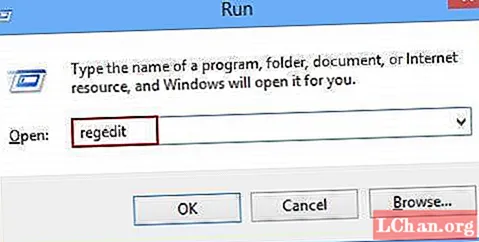
Мазмун
- 1-ыкма: Office 2010 Продукт ачкычын кайра табуу үчүн Продукт кутучасын же Электрондук почтаны текшериңиз
- 2-ыкма: MS Office 2010 продуктунун ачкычын реестрден табыңыз
- 3-ыкма: PassFab Продукт ачкычын калыбына келтирүү аркылуу MS Office 2010 ачкычын калыбына келтирүү
- 4-ыкма: Microsoft Колдоо бөлүмүнө кайрылыңыз
- Кыскача маалымат
“Office 2010 өнүмүнүн ачкычын кантип тапсам болот? Office 2010 продукт ачкычын кайда жайгаштырганым эсимде жок. Жаңысын алсам болобу же ачкычымды калыбына келтирүүнүн жолу барбы? ”Деп сурады.
Microsoft Office 2010 программасын орнотуу үчүн, Office 2010 продуктунун ачкычы керек. Болбосо, Office программалары иштебейт же аларга кирүүгө болбойт. Бул программанын коопсуздугуна кепилдик берүүчү уникалдуу номер сериясы. Бирок Microsoft Office 2010 продукт ачкычын жоготуп алган болсоңуз дагы, аны кайра табуунун ар кандай жолдору бар.Бул макалада калыбына келтирүүнүн 4 жолу көрсөтүлөт Microsoft Office 2010 үчүн жоголгон продукт ачкычы.
1-ыкма: Office 2010 Продукт ачкычын кайра табуу үчүн Продукт кутучасын же Электрондук почтаны текшериңиз
Эгер сиз дүкөндөн программаны сатып алган болсоңуз, анда өнүмдүн ачкычы өнүмдүн мукабасында болушу мүмкүн. Же башка учурларда, CD / DVD сатып алган болсоңуз, ачкыч адатта CD дискинин арткы бетинде жайгашкан.
Экинчиден, MS Office 2010 программасын онлайн режиминде сатып алган болсоңуз, анда продукт ачкычы камтылган ырастоочу электрондук почта билдирүүсү келген болушу мүмкүн. Өнүмдүн ачкычын билүү үчүн электрондук почтаны толугу менен текшериңиз.
Бирок эгер сиз продукттун мукабасын жоготуп алган болсоңуз жана электрондук почта дарегиңиз жок кылынса, анда башка ыкмаларга кайрылууга туура келет.
2-ыкма: MS Office 2010 продуктунун ачкычын реестрден табыңыз
Windows орнотуп жатканда, орнотуу устасына киргизилген өнүмдүн лицензиялык ачкычы ар дайым болот. Ачкыч Windows реестринде сакталат. MS Office продукт ачкычын кайра табуу үчүн төмөнкү кадамдарды аткарыңыз.
1-кадам: Run + кутучасын иштетүү үчүн Win + R баскычтарын басыңыз.
2-кадам: Текст терезесине Regedit киргизип, OK баскычын басыңыз. Ушуну менен реестрдин редактор терезеси ачылат.
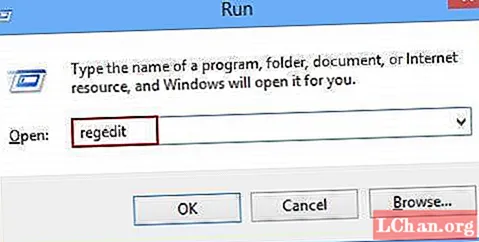
3-кадам: Реестрдеги "HKEY_LOCAL_MACHINE SOFTWARE Microsoft Office Register" бөлүмүнө өтүп, MS Office орнотуу үчүн сериялык номер дал ушул каттамдын астында турганын көрөсүз.
Бирок көп учурда, бул ыкма иштебей калат, анткени реестрде сакталган продукт ачкычтары шифрленген.
3-ыкма: PassFab Продукт ачкычын калыбына келтирүү аркылуу MS Office 2010 ачкычын калыбына келтирүү
PassFab Продукт Ачкычын Калыбына келтирүү - программалык продукт ачкычынын дээрлик бардык түрүн калыбына келтирүү / калыбына келтирүү үчүн күчтүү программа. PassFab Продукт ачкычын калыбына келтирүү - бул Windows 10 / 8.1 / 8/7 / Vista / XP, MS Office 2016/2013/2010/2007/2003 / XP, Internet Explorer жана башка өнүмдөр үчүн продукт ачкычын калыбына келтирүүгө багытталган ыңгайлуу продукт ачкычын табуучу. . Өндүрүмдүн ачкычын кайтарып алуу үчүн төмөнкү кадамдарды аткарыңыз.
1-кадам: PassFab Продукт ачкычын калыбына келтирүүнү ишке киргизиңиз, ошондо сиз төмөндө көрсөтүлгөндөй интерфейске келесиз:

2-кадам: "Ачкычты алуу" баскычын чыкылдатып, программа компьютериңиздеги бардык продукт ачкычтарын издей баштайт. Издөө аяктагандан кийин, сиз интерфейсте көрсөтүлгөн сериялык номерлердин тизмесин көрө аласыз, ал эми "Текст түзүү" баскычын Текст файлына сактап коюңуз.
4-ыкма: Microsoft Колдоо бөлүмүнө кайрылыңыз
Microsoft Колдоо кызматы менен байланышуу - бул продукт ачкычын кайтарып берүүгө жардам бере турган акыркы нерсе. Бирок компаниянын сизге жаңы продукт ачкычын жөнөтүүсүнө мүмкүнчүлүк берүү үчүн, сиз өнүмдү сатып алганыңызды тастыктоочу бардык керектүү маалыматтарды беришиңиз керек.
Кыскача маалымат
Бул макалада Office 2010 үчүн продукт ачкычын калыбына келтирүүнүн төрт жолу тааныштырылган. Алардын арасында PassFab Продукт Ачкычын Калыбына келтирүү үчүнчү тараптын продукт ачкычын тапкыч программасы, чындыгында, аракет кылып көрүүгө болот.




